Sådan gør du Windows-taskbar-miniaturerne Større (uden software)

Når du svæver musemarkøren over en knap i proceslinjen, viser Windows som standard et eksempel på det pågældende vindue, men det Forhåndsvisningen er normalt meget lille. Heldigvis med et hurtigt register hack, kan vi gøre disse miniaturebilleder større.
Det gode ved dette tip er, at det ikke kræver at downloade noget skarpt værktøj fra et websted, som du sandsynligvis ikke bør stole på. Når du er færdig, vil miniaturebillederne være ved at være små og rent faktisk nyttige.
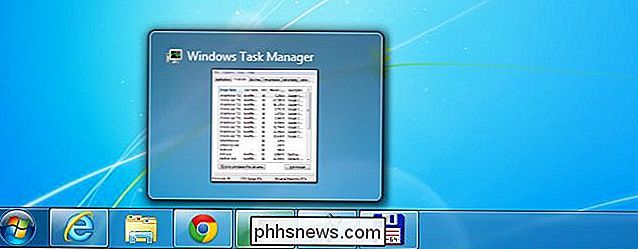
Sådan ændres størrelsen på proceslinjen Miniaturer
Start med at bruge WIN + R for at åbne dialogboksen Kør, skriv regedit.exe, hit enter, og søg derefter ned til følgende registernøgle:
HKEY_CURRENT_USER Software Microsoft Windows CurrentVersion Explorer Taskband
Når du er der, skal du højreklikke på højre side og vælge Ny -> 32-bit DWORD, navngiv det MinThumbSizePx og giv det en decimal værdi på 500 eller mindre. Denne værdi vil være i pixel, som du kan forestille dig.
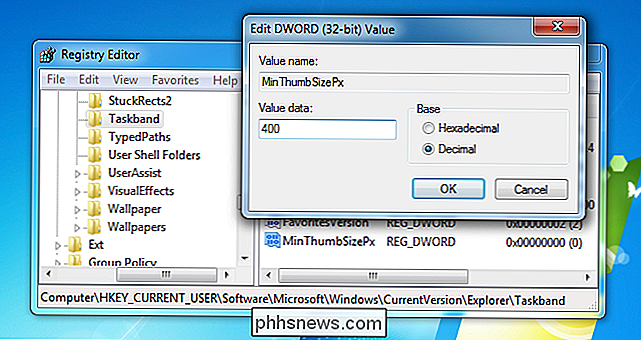
Når du har lavet denne redigering, skal du genstarte Explorer, som kan gøres ved at logge ud hurtigt eller ved hjælp af den hemmelige metode til genstart af Explorer ved højreklik på startmenuen, mens du holder CTRL + SHIFT-tasterne nede. I Windows 7 skal du gøre dette på startmenuen selv, mens du i Windows 8 eller 10 gør det på selve proceslinjen.
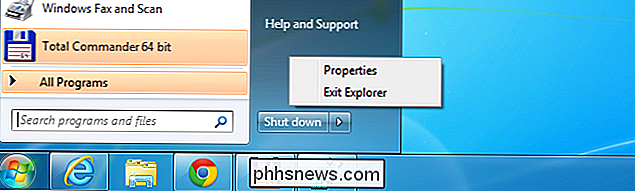
Når du er gået ud af Explorer, forsvinder din taskbar, så brug CTRL + SHIFT + ESC tastaturkombinationen til at hente Task Manager, gå til File -> Run, og skriv derefter explorer og tryk Enter-tasten.
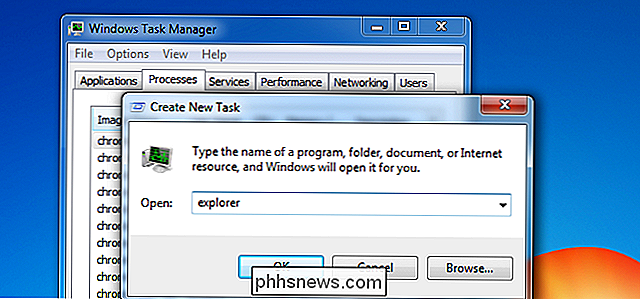
På samme måde vil dine miniaturer på proceslinjen være større. Selv om du måske lige har logget ind og tilbage i

Sådan oprettes flere underkataloger med en Linux-kommando
Hvis du vil oprette en mappe med flere underkataloger eller et katalogtræ ved hjælp af kommandolinjen i Linux, skal du generelt bruge mkdir kommandoen flere gange. Der er dog en hurtigere måde at gøre dette på. Lad os sige, at vi har oprettet en mappe, der hedder htg, og ønsker at oprette fire undermapper i den.

Sådan får du adgang til lokale og USB-harddiske i din virtuelle Hyper-V-maskine
Det er yderst bekvemt at få adgang til en lokal harddisk (hvad enten det er et internt drev eller et eksternt drev), der er tilsluttet din Windows-computer fra en virtuel maskine, der kører i Hyper-V. Det er ikke så bekvemt at finde ud af, hvordan man opnår denne ende. Læs videre, da vi går igennem det.



